maintenance plan یا برنامه زمانبندی حذف اطلاعات بک آپ گیری شده قدیمی
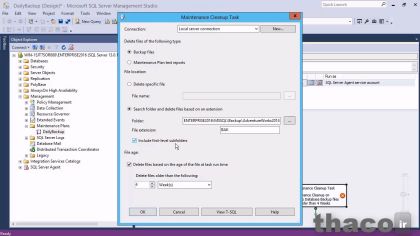
در این درس از دوره جامع SQL Server، به نحوه افزودن یک Maintenance Cleanup Task به Maintenance Plan به نام DailyBackup پرداخته شده است تا با حذف خودکار فایلهای backup (.bak) قدیمی، از پر شدن فضای درایو C جلوگیری شود؛ در این آموزش با استفاده از design surface، تنظیم مسیر پوشه، تعیین file extension، فعالسازی گزینه Include first-level subfolders و تنظیم چارچوب زمانی حذف (پیشفرض 4 weeks) به همراه اتصال پی در پی Backup Database (Full) و Maintenance Cleanup Task، فرآیند بهینهسازی و مدیریت خودکار پشتیبانگیریها به شیوهای تخصصی و کاربردی ارائه شده است.
اکنون من یک maintenance plan یا همون برنامه زمانبندی، برای بک آپ گیری اساسی اتوماتیک اضافه کردم من دوست دارم یک مرحله بیشتر جلو برم و یکم این برنامه زمانبندی رو سفارشی ترش بکنم.
maintenance planفعلی که اسمش dailybackup یک مشکل بالقوه داره. اون هر شب در نیمه شبbackup رو اجرا میکنه و backup ها رو در درایو c و در داخل فولدری که براش سفارشی کردیم، قرار میده و سپس در شب بعدی back up دیگه رو درس میکنه و در اون فایلها در درایو c قرار میده و اگه یادتون بیاد چون بصورت روزانه تنظیم شده در شب بعد هم به همین صورت. در نهایت درایو c ما بدلیل خارج شدن از فضای موجود ذخیره سازی از فضای اجرا خارج میشه، چون ممکنه حجم دیتابیسی که روی سرور داریم نسبتا زیاد باشه. خوشبختانه maintenance plans یک راه حل برای اون داره. ما میتونیم چیزی که cleanup taskگفته میشه رو اضافه کنیم این شاید بتونه بمعنی یک عملگر تمیز کننده فضای هارد دیسک معنی بده و بد نیست بدونید که cleanup task زمانی وارد عمل میشه که بخاد برخی از فایلهای قدیمی رو برای اینکه مطمئن بشه دیسک استفاده شده بعنوان محل ذخیره سازی فایل ها رشد بینهایت نداشته باشه، پاک کنه.
بنابراین برای تنظیم این قابلیت میام و روی برنامه زمانبندی بک آپ گیری که در آموزش قبلی با نام DailyBackup ایجاد کردیم، کلیک راست میکنم و گزینه modify رو انتخاب میکنم. در قسمت بالا، اون زمانبند یا همون schedule رو نشون میده که هر نیمه شب در ساعت 12 بامداد اتفاق میفته. و بعد از اون درست در این جعبه پایینی ما یک مرحله یا یک استپ در محیطی بنام design surface داریم، یعنی، Back Up Database (Full)، و همینطور اگه دقت کنید در سمت چپ، در واقع در چپ ترین قسمت، در اون طرفتر از پنل Object Explorer، من یک گزینه با نام toolbox دارم و اگه روی اون کلیک کنم، تمام مراحل بالقوه و قابلیت هایی که میشه در Maintenance Plan تعریف کرد، رو میبینم. یکی از اونهایی که من الان میخوام Maintenance Cleanup Task هست تا با اون بتونم بک آپ های قدیمی رو برای اینکه حافظه درایو C أم پر نشه، رو حذف کنم.
بنابراین پیش میرم و یکی رو به صفحه طراحی یا همون design surface درگ میکنم. و من یک گام جدیدی رو اضافه کردم در واقع هر کدوم از این قابلیت های موجود در toolbox رو که به محیط design surface اضافه کنیم در واقع اومدیم و یک استپ جدید رو معرفی کردیم و سپس روی این باکس دوبار کلیک میکنم. اون به من این اجازه رو میده که برخی از گزینه ها رو در رابطه با این مرحله یا استپ ویرایش کنم. خب می بینید که پنجره Maintenance Cleanup Task برامون باز میشه اون در این ابتدا داره میگه که Delete files of the following type و این بمعنی این هست که یک نوع از روش های حذف فایل زیر رو انتخاب کنید و می بینید که به صورت پیش فرض back up file رو انتخاب کرده و درست هست و این چیزی هست که من میخوام حذف بشه بعد از اون از من نام فولدری که از داخل اون میخوام بک آپ هایی که قبلا گرفته شده پاک کنم رو میخواد. بنابراین پیش میرم و در قسمت فولدر مسیر جایی رو که بک اپم رو در اونجا انجام دادم، پیست میکنم و در قسمت file extension پسوند فایلی رو که به دنبال حذف اون هستم رو میذارم.
من دوست دارم دنبال پسوند فایلهای bak بگردم. این پسوند همه بک اپهای من هست وبعد از اون خیلی مهمه که بدونید نیاز دارم کلیک کنم روی چک باکسی که کنار Include first-level subfoldersهست به خاطر این که همه بک اپ هام در حقیقت در زیرمجموعه ای از فولدرهاست؛ اگه یادتون باشه سفارشی سازی اینکه هر دیتابیسمون در یک فولدر مجزا صورت بگیره رو در ویزارد آموزش ویدئویی قبلی اعمال کردیم. در پایین اخرین چیزی که باید مشخص کنم یک چارچوب زمانی هست که من دوست دارم با استفاده از اون حذف فایل هام انجام بشه. این به صورت پیش فرض هر چیزی رو که از 4 هفته قدیمیتر هست حذف میکنه. من میتونم اون رو به هر تعدادی که دوست دارم، تغییر بدم. اون فقط به صورت هفتگی اینکار رو برامون انجام نمیده بلکه میتونه به صورت ساعت و روز و ماه و سال هم باشه که در اینجا مترادف انگلیسی همه رو می بینید.
اما برای این مثال من با مقدار پیش فرض که فایل های با قدمت بیشتر از 4 weeks بمعنی 4 هفته رو برام حذف کنه، پیش میرم. بنابراین وقتی این سفارشی سازی ها رو انجام دادم کافی هست که من روی دکمه اوکی کلیک کنم. همونطور که می بینید من الان دو تا تاسک دارم و من میخوام دو task رو یکی پس از دیگری اجرا کنم، در واقع اجرای پی در پی این تاسک ها رو باید حتما سفارشی کنم، بنابراین با این تفاسیر باید یک ارتباطی بین دو task ایجاد کنم. اگه روی Back Up Dababase (Full) کلیک کنم، یک فلش سبز کوچیک رو به پایین، از اون بیرون میاد. من فلش سبز رو به جعبه ای که با Maintenance Cleanup Task علامت گذاری شده، میکشم و با اینکار یک ارتباطی بین دو task ایجاد میکنم، که باعث میشه اونها به صورت متوالی اجرا بشن.
در ابتدا دستگاه تاسک مربوط به بک آپ گیری یا همون Back Up Dababase (Full) رو اجرا میکنه و سپس زمانی که تمام شد، فلش سبز رو دنبال میکنه و به Maintenance Cleanup Task یا عملگر حذف خودکار دیتابیسهای قدیمی تر از 4 هفته میره و اون رو پس از Back Up Dababase (Full) اجرا میکنه، من باید محیط دیزاین Maintenance Plan رو ببندم و در این صفحه می بینید که نرم افزار أزم میخواد که اگه میخوام این ابزار سفارشی شده جدید رو ذخیره کنم. روی دکمه yes کلیک میکنم و فقط برای تست کردن روی Maintenance Plan کلیک راست میکنم و execute رو میزنم. عالیه، ما یک علامت چک مارک سبز رنگ و کلمه success رو بدست میارم. بنابراین ما با موفقیت maintenance plan مون رو اصلاح و تست کردیم و مطمئن باشید اگه چهار هفته دیگه بیاید و این کار رو انجام بدید این بک آپی که الان بصورت موفقیت آمیز برامون ایجاد شد؛ اونوقت حذف میشه.